许多用户在使用电脑的时候都会进行一些个性化的设置 ,特别是对于电脑的一些直观的地方进行优化。今天小编就带着大家一起来看看怎么把Win10电脑的任务栏设置为透明的吧! 任务栏
许多用户在使用电脑的时候都会进行一些个性化的设置 ,特别是对于电脑的一些直观的地方进行优化。今天小编就带着大家一起来看看怎么把Win10电脑的任务栏设置为透明的吧!
任务栏透明化操作方法:
1、打开应用商店;如图所示:
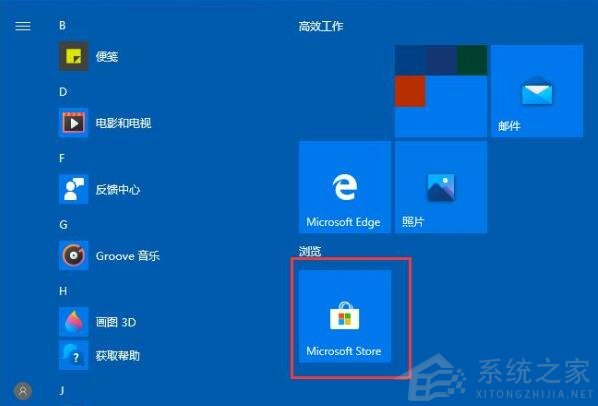
2、搜索并下载transflucenttb(这是一个开源工具,可以帮助我们快速设置任务栏);如图所示:
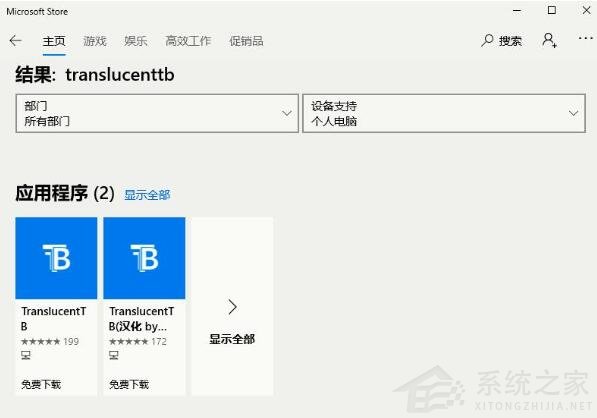
3、安装完成后可以固定到开始窗口;如图所示:
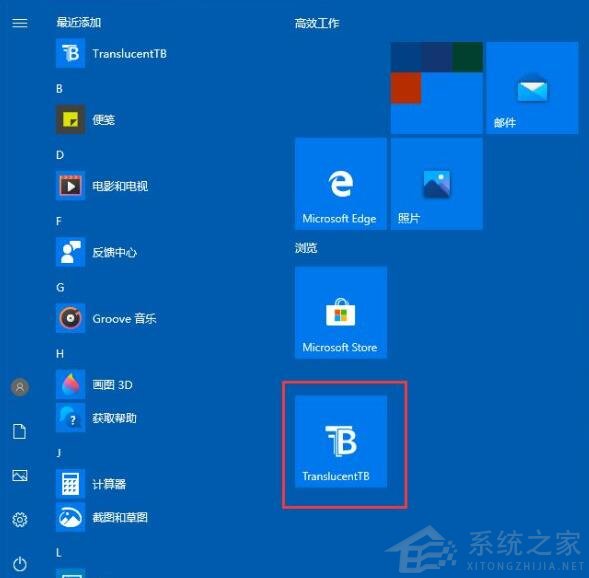
4、运行此小工具。它通常隐藏在任务栏的中小型箭头中。你可以把它拖到任务栏上;如图所示:
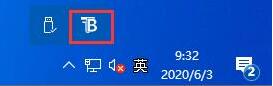
5、打开半透明tb后,可以设置任务栏。如果要设置完全透明,可以设置完全透明。由于小编装的是英文版的,所以设置可以参考以下图片。
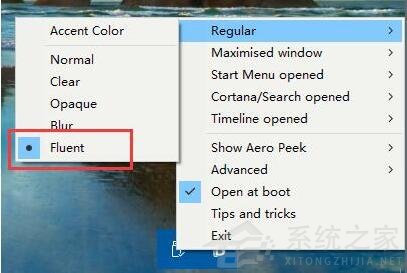
关于win10系统任务栏透明化设置方法就为用户们详细分享到这里了,如果用户们使用电脑的时候不知道任务栏怎么设置透明化,可以参考以上方法步骤进行操作哦,希望本篇教程能够帮到大家,更多精彩教程请关注系统之家官方网站。
